2014 Lancia Thema phone
[x] Cancel search: phonePage 80 of 380

BEDRIJFSMODI.........................87
Uconnect® PHONE (8.4/8.4N) .................88
Uconnect® 8.4 /8.4 NAV ...................88
BEDIENING ............................90
FUNCTIES TELEFOONGESPREKKEN ........96
FUNCTIES VAN UCONNECT® PHONE ........99
GEAVANCEERDE TELEFOONVERBINDINGEN ..............103
WAT U MOET WETEN OVER UW Uconnect® PHONE ......................103
ALGEMENE INFORMATIE ................109
SPRAAKBEDIENING ......................109
Uconnect® 8.4 /8.4 Nav ..................109
UCONNECT® SPRAAKBEDIENING .........111
STRUCTUUR GESPROKEN OPDRACHTEN . . .112
STOELEN ..............................121
ELEKTRISCH VERSTELBARE STOELEN . . . .121
ELEKTRISCHE LENDENSTEUN (voor bepaalde uitvoeringen/landen) .............123
STOELVERWARMING (voor bepaalde uitvoeringen/landen) ....................123
STOELVENTILATIE (voor bepaalde uitvoeringen/landen) ....................125
HOOFDSTEUNEN ......................125
NEERKLAPBARE ACHTERBANK ..........127
GEHEUGENSTOEL (voor bepaalde uitvoeringen/landen) ......................127
GEHEUGENFUNCTIE PROGRAMMEREN .....128
74
Page 94 of 380

Als de waarschuwingsknipper-lichten zijn ingeschakeld, zal
het systeem alleen een visuele
waarschuwing geven.
Wanneer het systeem echter in RCP-
modus werkt, zal zowel een visuele als
geluidswaarschuwing worden gegeven
wanneer een object wordt gedetecteerd.
Wanneer een geluidssignaal moet wor-
den weergegeven, wordt het volume
van de radio verlaagd. Signaalstatus
richtingaanwijzers/
waarschuwingsknipperlicht wordt ge-
negeerd; de RCP-status vereist altijd
het geluidssignaal.
Dodehoekwaarschuwing uit (al-
leen Verlichting)
Als de dodehoekbewaking is uitge-
schakeld, worden er geen visuele of
geluidssignalen weergegeven door het
dodehoekbewakings- of RCP-
systeem. OPMERKING: De dodehoekbe-
waking slaat de huidige bedrijfs-
modus op wanneer de contact-
schakelaar wordt uitgezet. Tijdens
het starten van de auto wordt de
laatst opgeslagen modus opgeroe-
pen en geactiveerd.
Uconnect® PHONE
(8.4/8.4N)
Uconnect® 8.4 /8.4 NAV
Uconnect® Phone is een via spraak te
activeren, handsfree communicatiesys-
teem voor in de auto. Via Uconnect®
Phone kunt u een telefoonnummer met
uw mobiele telefoon kiezen.
Uconnect® Phone ondersteunt de
volgende functies:
OPMERKING: Om de bericht-
functies te kunnen gebruiken,
moet uw telefoon SMS-berichten
via Bluetooth® kunnen verwer-
ken.
Het geluid van de mobiele telefoon
wordt doorgegeven via het audiosys-
teem van de auto en dit systeemdempt automatisch de radio wanneer
Uconnect® Phone wordt gebruikt.
Via Uconnect® Phone kunt u bij het
in- en uitstappen gesprekken van het
systeem met uw mobiele telefoon
doorverbinden en andersom. Ook
kunt u de microfoon van het systeem
dempen wanneer u een privégesprek
wilt voeren.
WAARSCHUWING!
Elk spraakgestuurd systeem mag
alleen worden gebruikt als de
rijomstandigheden dit toelaten en
het gebruik in overeenstemming is
met de verkeersregels, incl. wetge-
ving betreffende het gebruik van
telefoons. Uw aandacht moet ge-
richt zijn op het veilig besturen van
de auto. Anders bestaat er een risico
op een ongeval en ernstig of zelfs
dodelijk letsel.
Uconnect® Phone wordt aangestuurd
via het Bluetooth® Handsfree-profiel
van uw mobiele telefoon. Uconnect®
88
Page 95 of 380

Phone werkt met Bluetooth® techno-
logie, de wereldwijde standaard waar-
mee verschillende elektronische ap-
paraten draadloos en zonder docking
station aan elkaar kunnen worden ge-
koppeld. Uconnect® Phone werkt al-
tijd overal waar uw mobiele telefoon
is (bijv. in uw handtas, zak of aktetas)
op voorwaarde dat uw telefoon inge-
schakeld en gekoppeld is aan de
Uconnect® Phone van de auto. Met
Uconnect® Phone kunt u maximaal
tien telefoontoestellen of audio-
apparaten aan het systeem koppelen.
Slechts één verbonden (of gekop-
pelde) mobiele telefoon of audio-
apparaat kan tegelijkertijd met het
systeem worden gebruikt.
Uconnect® Phone toetsDe toets Uconnect® Phone
wordt gebruikt om de
telefoonmodus te kiezen en
te bellen, om recente, inko-
mende en uitgaande gesprekken en
het telefoonboek enz. weer te geven.
Wanneer u op de toets drukt hoort u
een pieptoon. De pieptoon is het teken
dat u een opdracht kunt geven. Uconnect® Voice Command-toets
De Uconnect® Voice
Command-toets
wordt alleen gebruikt
om "in te breken" en wan-
neer u al in gesprek bent en u kiesto-
nen wilt verzenden of een ander num-
mer wilt kiezen.
De toets
wordt ook gebruikt om
toegang te krijgen tot de spraakop-
drachten voor het Uconnect® spraak-
bedieningssysteem als uw auto hier-
mee is uitgerust. Raadpleeg het
hoofdstuk Uconnect® spraakbedie-
ning voor informatie over het gebruik
van de toets
.
Uconnect® Phone is volledig geïnte-
greerd in het audiosysteem van de
auto. De geluidssterkte van de
Uconnect® Phone kan worden inge-
steld met de volumeregelaar van de
radio of, indien aanwezig, via de ra-
diotoetsen (rechtertoets) op het stuur.
Spraakgestuurde functies:
Handsfree bellen door middel van spraakbediening ("Call John Smiths Mobile" (Bel John Smith
mobiel) of "Dial 151 1234-5555"
(Kies 248 555-1212)).
Handsfree tekst-naar-spraak om ontvangen SMS berichten te
beluisteren.
Handsfree tekstberichten ("Send a message to John Smith Mobile"
(Zend een bericht naar John Smith
mobiel)).
Herhalen van de laatst gekozen nummers ("Redial" (Opnieuw
kiezen)).
Terugbellen van het nummer van de laatste inkomende oproep ("Call
Back" (Terugbellen)).
Oproeplijsten weergeven op het scherm ("Show incoming calls"
(Inkomende oproepen weergeven),
"Show Outgoing calls" (Uitgaande
oproepen weergeven), "Show
missed Calls" (Gemiste oproepen
weergeven), "Show Recent Calls"
(Recente oproepen weergeven)).
89
Page 96 of 380

Zoeken naar telefoonnummers vancontactpersonen ("Search for John
Smith Mobile" (Zoek John Smith
mobiel)).
Via het scherm geactiveerde
functies:
Nummer kiezen via het toetsenbord op het aanraakscherm.
Contactpersonen weergeven en bel- len vanuit telefoonboeken op het
aanraakscherm.
Favoriete telefoonnummers instel- len zodat deze eenvoudig vanaf het
hoofdscherm Phone (Telefoon) be-
reikbaar zijn.
Contactpersonen weergeven en bel- len vanuit lijsten met recente
oproepen.
Recente inkomende SMS-berichten bekijken.
Tekstbericht verzenden via het aanraakscherm.
Luisteren naar muziek op uw Bluetooth® apparaat via het
aanraakscherm. Maximaal 10 telefoons/audio-
apparaten koppelen voor een een-
voudige toegang en snelle
verbinding.
BEDIENING
U kunt gesproken opdrachten gebrui-
ken om Uconnect® Phone te bedienen
en door de menu's van Uconnect®
Phone te navigeren. Na de meeste
prompts van Uconnect® Phone zijn
gesproken opdrachten nodig. Spraak-
bediening werkt in het algemeen op
twee manieren:
1. Spreek samengestelde opdrachten
uit zoals "Call John Smith mobile"
(Bel John Smith mobiel).
2. Spreek de individuele opdrachten
uit en laat het systeem u leiden om de
taak uit te voeren.
U wordt gevraagd een specifieke op-
dracht uit te spreken, waarnu u door
de beschikbare opties wordt geleid. Voordat u een gesproken opdracht
geeft, moet u wachten op de piep-
toon, die volgt op de prompt "Lis-
ten" (Luister) of op een andere
prompt.
Voor bepaalde bewerkingen kun- nen samengestelde opdrachten
worden gebruikt. Bijvoorbeeld, in
plaats van te zeggen "Call" (Bel) en
dan "John Smith" en dan "mobile"
(mobiel), kunt u de volgende sa-
mengestelde opdracht geven: "Call
John Smith mobile" (Bel John
Smith mobiel).
In de beschrijvingen van de functies in dit hoofdstuk wordt alleen de
samengestelde vorm van de gespro-
ken opdracht vermeld. U kunt de
opdrachten ook in delen splitsen en
elk onderdeel van de opdracht af-
zonderlijk zeggen, indien dat wordt
gevraagd. U kunt bijvoorbeeld de
gecombineerde vorm van de ge-
sproken opdracht "Search for John
Smith" (Zoek naar John Smith) ge-
bruiken, of u kunt de gecombi-
neerde vorm verdelen in twee ge-
sproken opdrachten "Search
90
Page 97 of 380
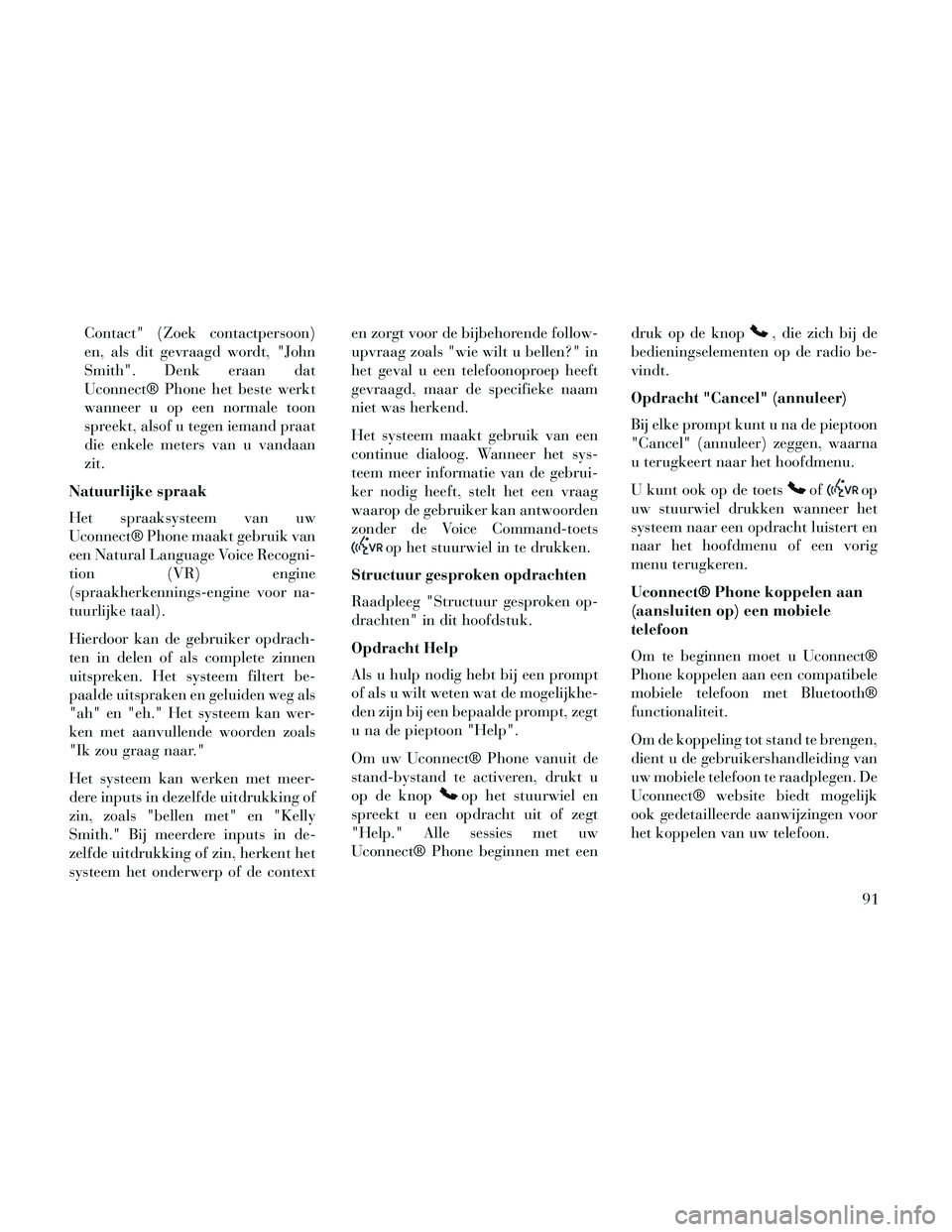
Contact" (Zoek contactpersoon)
en, als dit gevraagd wordt, "John
Smith". Denk eraan dat
Uconnect® Phone het beste werkt
wanneer u op een normale toon
spreekt, alsof u tegen iemand praat
die enkele meters van u vandaan
zit.
Natuurlijke spraak
Het spraaksysteem van uw
Uconnect® Phone maakt gebruik van
een Natural Language Voice Recogni-
tion (VR) engine
(spraakherkennings-engine voor na-
tuurlijke taal).
Hierdoor kan de gebruiker opdrach-
ten in delen of als complete zinnen
uitspreken. Het systeem filtert be-
paalde uitspraken en geluiden weg als
"ah" en "eh." Het systeem kan wer-
ken met aanvullende woorden zoals
"Ik zou graag naar."
Het systeem kan werken met meer-
dere inputs in dezelfde uitdrukking of
zin, zoals "bellen met" en "Kelly
Smith." Bij meerdere inputs in de-
zelfde uitdrukking of zin, herkent het
systeem het onderwerp of de context en zorgt voor de bijbehorende follow-
upvraag zoals "wie wilt u bellen?" in
het geval u een telefoonoproep heeft
gevraagd, maar de specifieke naam
niet was herkend.
Het systeem maakt gebruik van een
continue dialoog. Wanneer het sys-
teem meer informatie van de gebrui-
ker nodig heeft, stelt het een vraag
waarop de gebruiker kan antwoorden
zonder de Voice Command-toets
op het stuurwiel in te drukken.
Structuur gesproken opdrachten
Raadpleeg "Structuur gesproken op-
drachten" in dit hoofdstuk.
Opdracht Help
Als u hulp nodig hebt bij een prompt
of als u wilt weten wat de mogelijkhe-
den zijn bij een bepaalde prompt, zegt
u na de pieptoon "Help".
Om uw Uconnect® Phone vanuit de
stand-bystand te activeren, drukt u
op de knop
op het stuurwiel en
spreekt u een opdracht uit of zegt
"Help." Alle sessies met uw
Uconnect® Phone beginnen met een druk op de knop
, die zich bij de
bedieningselementen op de radio be-
vindt.
Opdracht "Cancel" (annuleer)
Bij elke prompt kunt u na de pieptoon
"Cancel" (annuleer) zeggen, waarna
u terugkeert naar het hoofdmenu.
U kunt ook op de toets
ofop
uw stuurwiel drukken wanneer het
systeem naar een opdracht luistert en
naar het hoofdmenu of een vorig
menu terugkeren.
Uconnect® Phone koppelen aan
(aansluiten op) een mobiele
telefoon
Om te beginnen moet u Uconnect®
Phone koppelen aan een compatibele
mobiele telefoon met Bluetooth®
functionaliteit.
Om de koppeling tot stand te brengen,
dient u de gebruikershandleiding van
uw mobiele telefoon te raadplegen. De
Uconnect® website biedt mogelijk
ook gedetailleerde aanwijzingen voor
het koppelen van uw telefoon.
91
Page 98 of 380
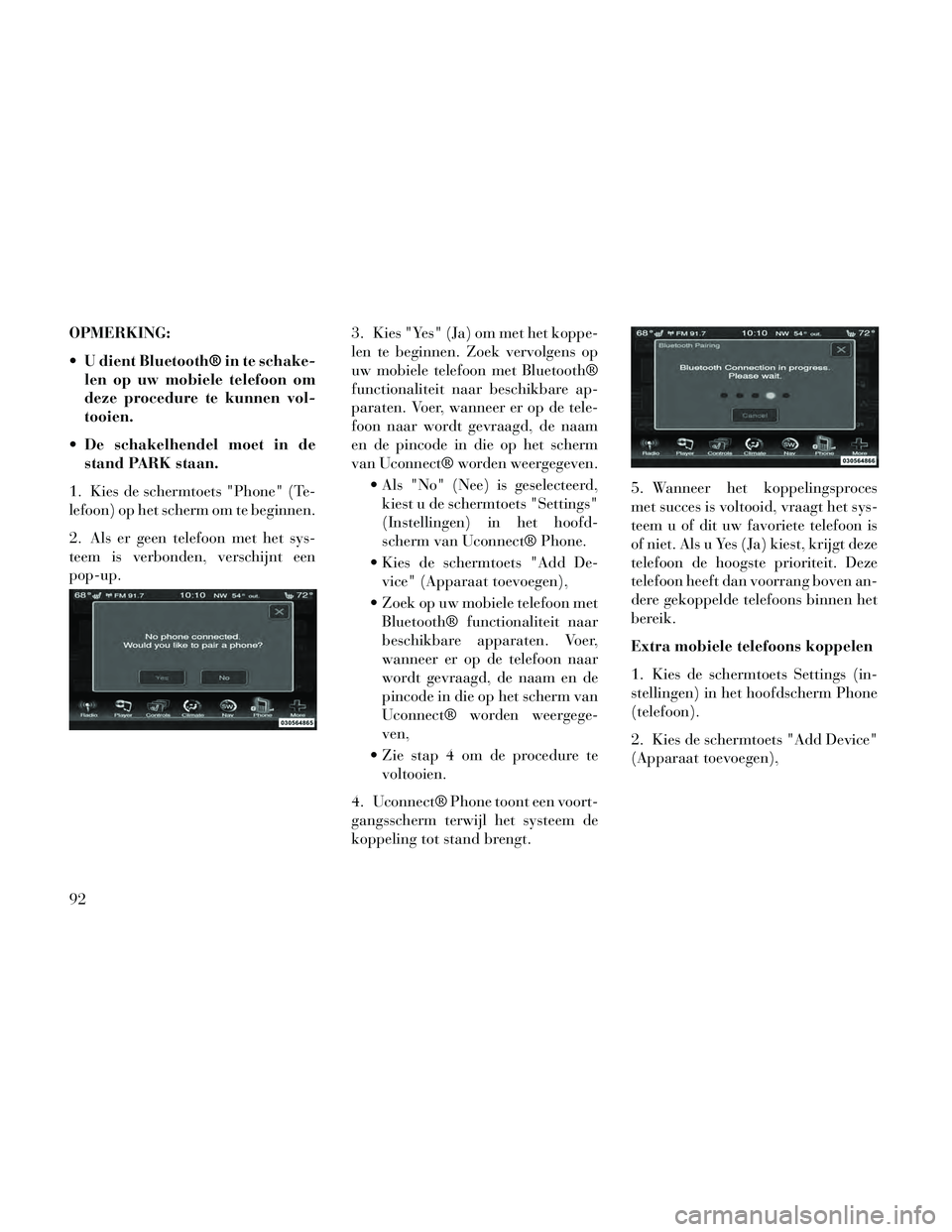
OPMERKING:
U dient Bluetooth® in te schake-len op uw mobiele telefoon om
deze procedure te kunnen vol-
tooien.
De schakelhendel moet in de stand PARK staan.
1. Kies de schermtoets "Phone" (Te-
lefoon) op het scherm om te beginnen.
2. Als er geen telefoon met het sys-
teem is verbonden, verschijnt een
pop-up. 3. Kies "Yes" (Ja) om met het koppe-
len te beginnen. Zoek vervolgens op
uw mobiele telefoon met Bluetooth®
functionaliteit naar beschikbare ap-
paraten. Voer, wanneer er op de tele-
foon naar wordt gevraagd, de naam
en de pincode in die op het scherm
van Uconnect® worden weergegeven.
Als "No" (Nee) is geselecteerd,kiest u de schermtoets "Settings"
(Instellingen) in het hoofd-
scherm van Uconnect® Phone.
Kies de schermtoets "Add De- vice" (Apparaat toevoegen),
Zoek op uw mobiele telefoon met Bluetooth® functionaliteit naar
beschikbare apparaten. Voer,
wanneer er op de telefoon naar
wordt gevraagd, de naam en de
pincode in die op het scherm van
Uconnect® worden weergege-
ven,
Zie stap 4 om de procedure te voltooien.
4. Uconnect® Phone toont een voort-
gangsscherm terwijl het systeem de
koppeling tot stand brengt. 5. Wanneer het koppelingsproces
met succes is voltooid, vraagt het sys-
teem u of dit uw favoriete telefoon is
of niet. Als u Yes (Ja) kiest, krijgt deze
telefoon de hoogste prioriteit. Deze
telefoon heeft dan voorrang boven an-
dere gekoppelde telefoons binnen het
bereik.
Extra mobiele telefoons koppelen
1. Kies de schermtoets Settings (in-
stellingen) in het hoofdscherm Phone
(telefoon).
2. Kies de schermtoets "Add Device"
(Apparaat toevoegen),
92
Page 99 of 380
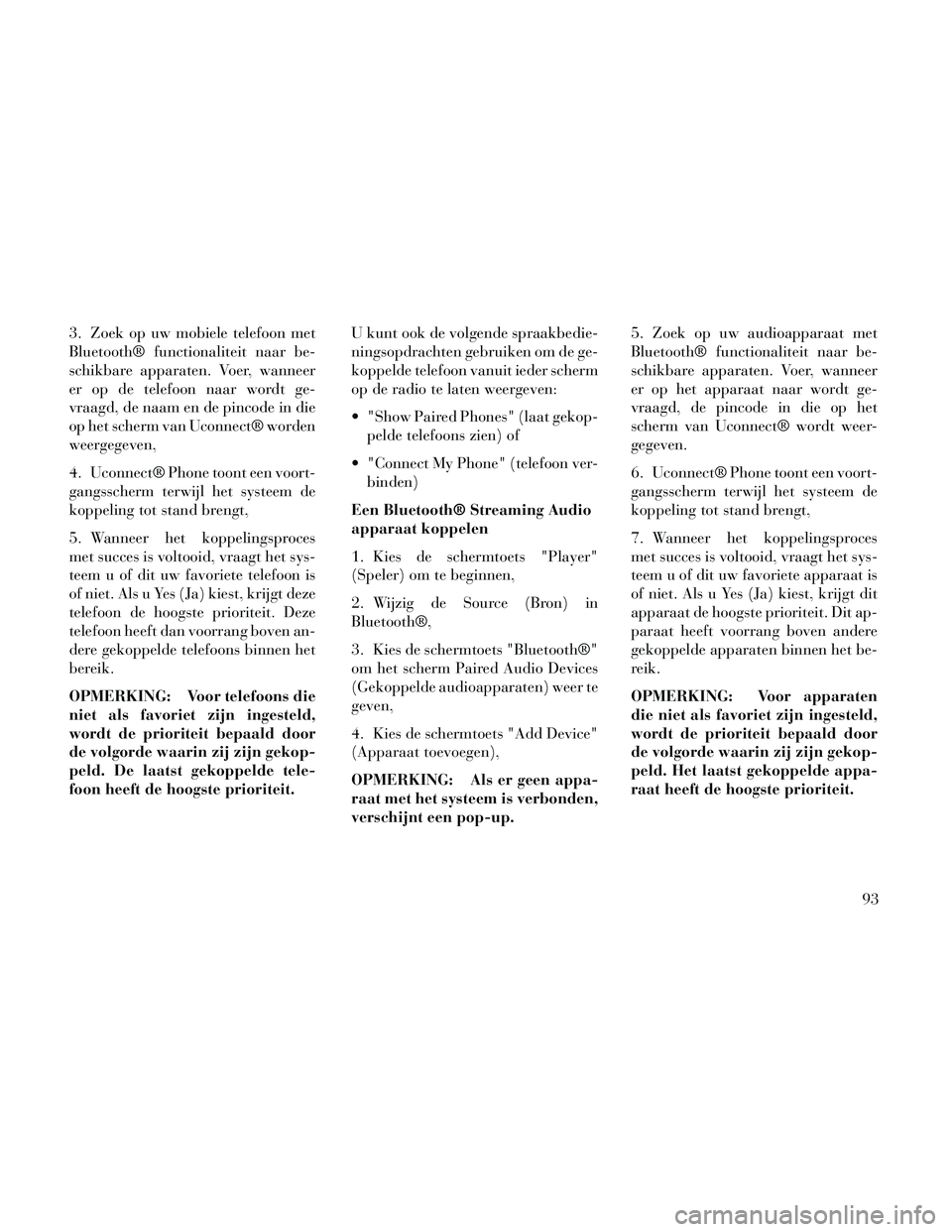
3. Zoek op uw mobiele telefoon met
Bluetooth® functionaliteit naar be-
schikbare apparaten. Voer, wanneer
er op de telefoon naar wordt ge-
vraagd, de naam en de pincode in die
op het scherm van Uconnect® worden
weergegeven,
4. Uconnect® Phone toont een voort-
gangsscherm terwijl het systeem de
koppeling tot stand brengt,
5. Wanneer het koppelingsproces
met succes is voltooid, vraagt het sys-
teem u of dit uw favoriete telefoon is
of niet. Als u Yes (Ja) kiest, krijgt deze
telefoon de hoogste prioriteit. Deze
telefoon heeft dan voorrang boven an-
dere gekoppelde telefoons binnen het
bereik.
OPMERKING: Voor telefoons die
niet als favoriet zijn ingesteld,
wordt de prioriteit bepaald door
de volgorde waarin zij zijn gekop-
peld. De laatst gekoppelde tele-
foon heeft de hoogste prioriteit.U kunt ook de volgende spraakbedie-
ningsopdrachten gebruiken om de ge-
koppelde telefoon vanuit ieder scherm
op de radio te laten weergeven:
"Show Paired Phones" (laat gekop-
pelde telefoons zien) of
"Connect My Phone" (telefoon ver- binden)
Een Bluetooth® Streaming Audio
apparaat koppelen
1. Kies de schermtoets "Player"
(Speler) om te beginnen,
2. Wijzig de Source (Bron) in
Bluetooth®,
3. Kies de schermtoets "Bluetooth®"
om het scherm Paired Audio Devices
(Gekoppelde audioapparaten) weer te
geven,
4. Kies de schermtoets "Add Device"
(Apparaat toevoegen),
OPMERKING: Als er geen appa-
raat met het systeem is verbonden,
verschijnt een pop-up. 5. Zoek op uw audioapparaat met
Bluetooth® functionaliteit naar be-
schikbare apparaten. Voer, wanneer
er op het apparaat naar wordt ge-
vraagd, de pincode in die op het
scherm van Uconnect® wordt weer-
gegeven.
6. Uconnect® Phone toont een voort-
gangsscherm terwijl het systeem de
koppeling tot stand brengt,
7. Wanneer het koppelingsproces
met succes is voltooid, vraagt het sys-
teem u of dit uw favoriete apparaat is
of niet. Als u Yes (Ja) kiest, krijgt dit
apparaat de hoogste prioriteit. Dit ap-
paraat heeft voorrang boven andere
gekoppelde apparaten binnen het be-
reik.
OPMERKING: Voor apparaten
die niet als favoriet zijn ingesteld,
wordt de prioriteit bepaald door
de volgorde waarin zij zijn gekop-
peld. Het laatst gekoppelde appa-
raat heeft de hoogste prioriteit.
93
Page 100 of 380
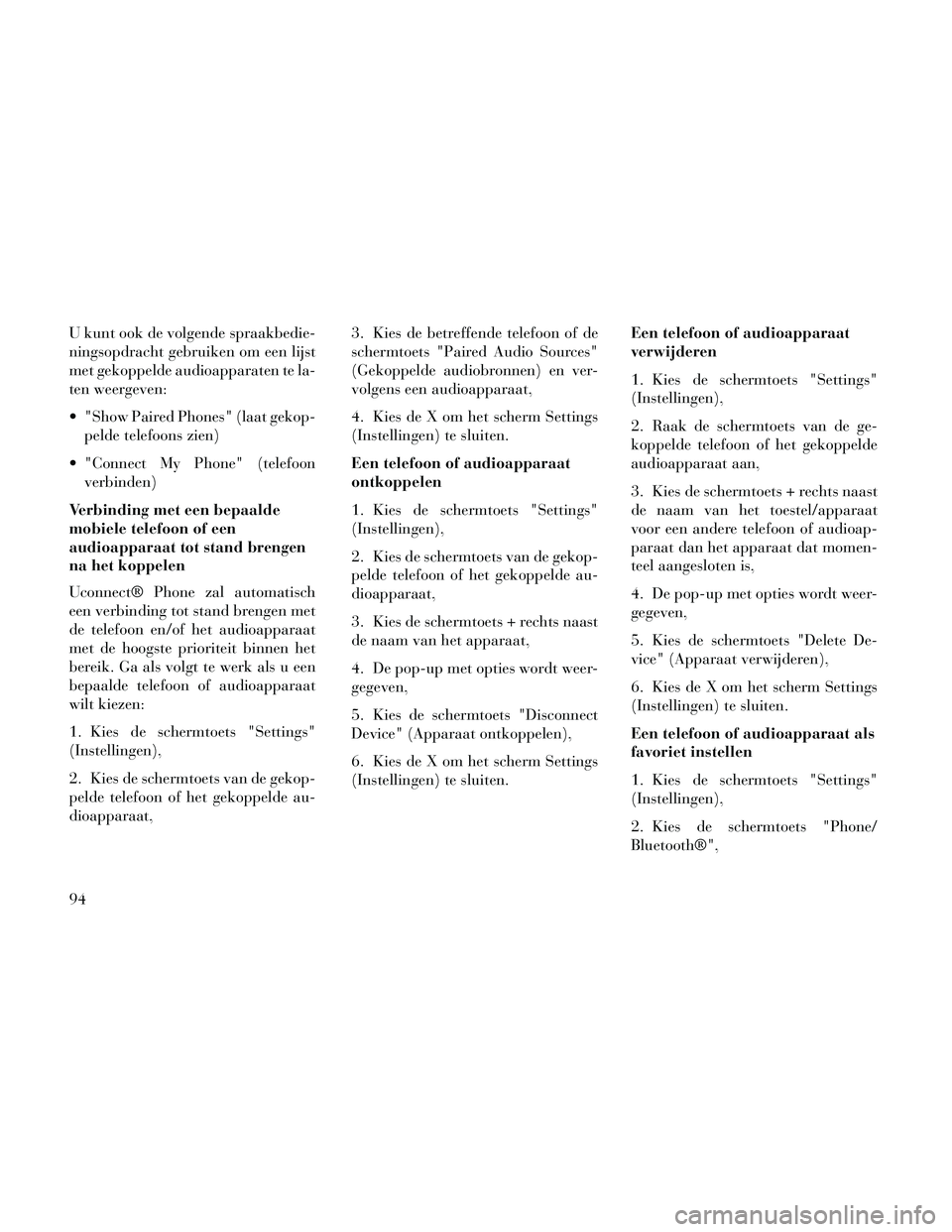
U kunt ook de volgende spraakbedie-
ningsopdracht gebruiken om een lijst
met gekoppelde audioapparaten te la-
ten weergeven:
"Show Paired Phones" (laat gekop-pelde telefoons zien)
"Connect My Phone" (telefoon verbinden)
Verbinding met een bepaalde
mobiele telefoon of een
audioapparaat tot stand brengen
na het koppelen
Uconnect® Phone zal automatisch
een verbinding tot stand brengen met
de telefoon en/of het audioapparaat
met de hoogste prioriteit binnen het
bereik. Ga als volgt te werk als u een
bepaalde telefoon of audioapparaat
wilt kiezen:
1. Kies de schermtoets "Settings"
(Instellingen),
2. Kies de schermtoets van de gekop-
pelde telefoon of het gekoppelde au-
dioapparaat, 3. Kies de betreffende telefoon of de
schermtoets "Paired Audio Sources"
(Gekoppelde audiobronnen) en ver-
volgens een audioapparaat,
4. Kies de X om het scherm Settings
(Instellingen) te sluiten.
Een telefoon of audioapparaat
ontkoppelen
1. Kies de schermtoets "Settings"
(Instellingen),
2. Kies de schermtoets van de gekop-
pelde telefoon of het gekoppelde au-
dioapparaat,
3. Kies de schermtoets + rechts naast
de naam van het apparaat,
4. De pop-up met opties wordt weer-
gegeven,
5. Kies de schermtoets "Disconnect
Device" (Apparaat ontkoppelen),
6. Kies de X om het scherm Settings
(Instellingen) te sluiten.
Een telefoon of audioapparaat
verwijderen
1. Kies de schermtoets "Settings"
(Instellingen),
2. Raak de schermtoets van de ge-
koppelde telefoon of het gekoppelde
audioapparaat aan,
3. Kies de schermtoets + rechts naast
de naam van het toestel/apparaat
voor een andere telefoon of audioap-
paraat dan het apparaat dat momen-
teel aangesloten is,
4. De pop-up met opties wordt weer-
gegeven,
5. Kies de schermtoets "Delete De-
vice" (Apparaat verwijderen),
6. Kies de X om het scherm Settings
(Instellingen) te sluiten.
Een telefoon of audioapparaat als
favoriet instellen
1. Kies de schermtoets "Settings"
(Instellingen),
2. Kies de schermtoets "Phone/
Bluetooth®",
94